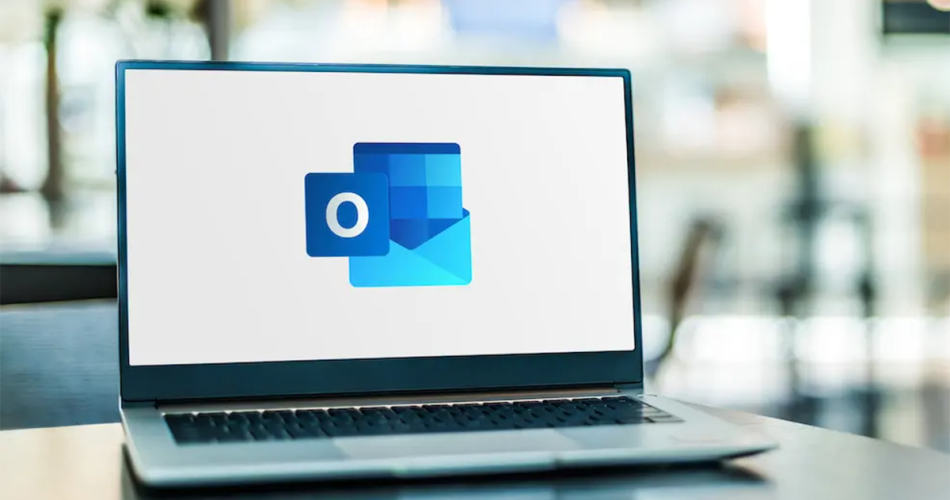Outlook‘ta Ofis Dışındayken E-Postalara Otomatik yanıtlar, diğerlerinin uzakta olduğunuzu ve mesajlarına yanıt veremeyeceğini bilmelerinin kolay yoludur. Web üzerinde Outlook kullanıyorsanız, yalnızca birkaç dakika içinde otomatik yanıt ayarlayabilirsiniz.
Outlook’un masaüstü sürümünde olduğu gibi, Outlook.com‘daki İşyeri Dışında özelliği, belirli bir zaman dilimi içinde veya yalnızca özelliği etkinleştirdiğinizde yanıtı otomatik olarak göndermenize olanak vererek size esneklik sağlar.
Web için Outlook’ta Ofis Dışı Otomatik Yanıt Oluşturma
Outlook.com’u ziyaret edin, oturum açın ve sağ üstteki dişli simgesine tıklayın. Görüntülenen kenar çubuğunun alt kısmında, “Tüm Outlook Ayarlarını Görüntüle”yi seçin.
Tüm Ayarları Görüntüle Outlook Web Ofis Dışında
Açılan pencerede en soldaki “Mail”i ve ardından sağdaki “Otomatik Yanıtlar”ı seçin.
Posta Otomatik Yanıtlar Outlook Web Ofis Dışında
Özelliği etkinleştirmek için Otomatik Yanıtları Aç’ın üst kısmındaki geçişi etkinleştirin.
Yanıtları Açın Outlook Web Ofis Dışında
Bir zaman çerçevesi kullanmak istiyorsanız, Yalnızca Belirli Bir Zaman Döneminde Yanıt Gönder kutusunu işaretleyin. Ardından başlangıç ve bitiş tarih ve saatlerini girin. Bir zaman aralığı kullanmamayı seçerseniz, döndüğünüzde üstteki açma/kapatma düğmesini devre dışı bırakarak yanıtları kapatabilirsiniz.
Zaman Periyodu Outlook Web Ofis Dışında
Zaman periyodu özelliğini etkinleştirirseniz, ek seçenekler göreceksiniz. Bunlar, ofis dışındaki zaman diliminizde Outlook Takvim etkinliklerinizde size yardımcı olur. Takviminizi engellemek, yeni davetleri otomatik olarak reddetmek ve bu süre zarfında toplantıları iptal etmek için isteğe bağlı olarak kutuları işaretleyin.
Zaman Periyodu Takvim Outlook Web Ofis Dışında
Alt kısımdaki kutuya mesajınızı girin. Daha sonra yazı tipini biçimlendirmek, metni hizalamak, bir bağlantı eklemek ve daha fazlası için düzenleyicideki araç çubuğunu kullanabilirsiniz.
Outlook Web Ofis Dışında İleti Gönder
İsteğe bağlı olarak, yanıtları yalnızca kişilerinize göndermek için alt kısımdaki kutuyu işaretleyin. Bitirdiğinizde “Kaydet”i seçin ve pencereyi kapatmak için sağ üstteki X işaretini kullanın.
Başkalarına ofis dışında olduğunuzu bildirmek, hem iş hem de kişisel e-postalar için kibarca olur. Web için Outlook’ta bunu yapmak çok kolay olduğundan, neden olmasın?